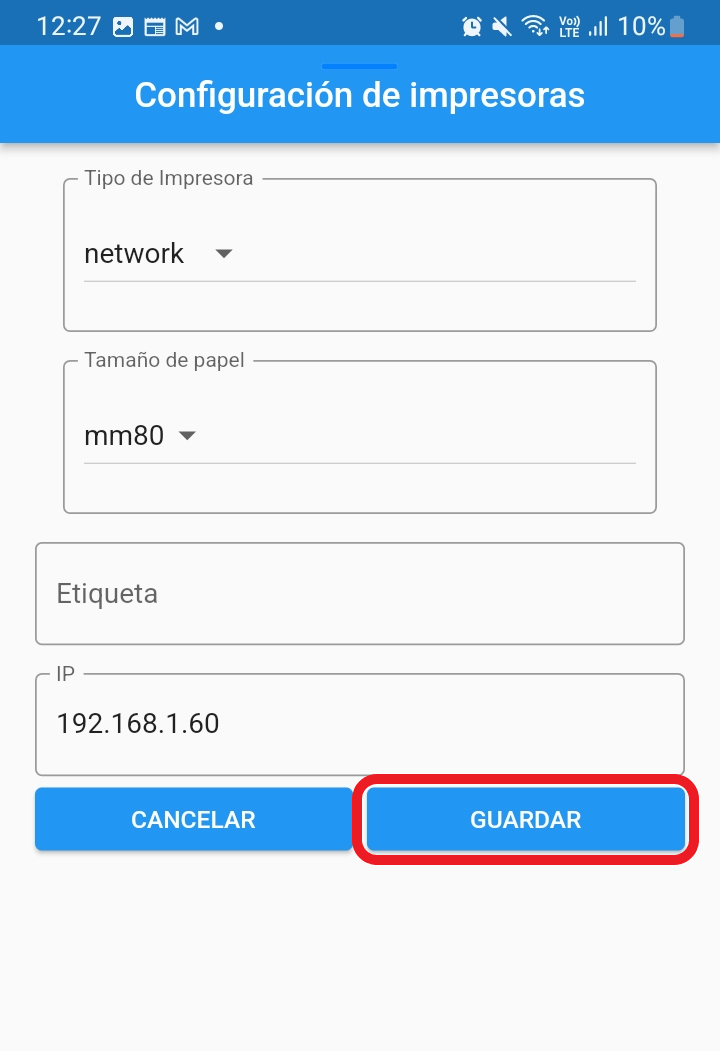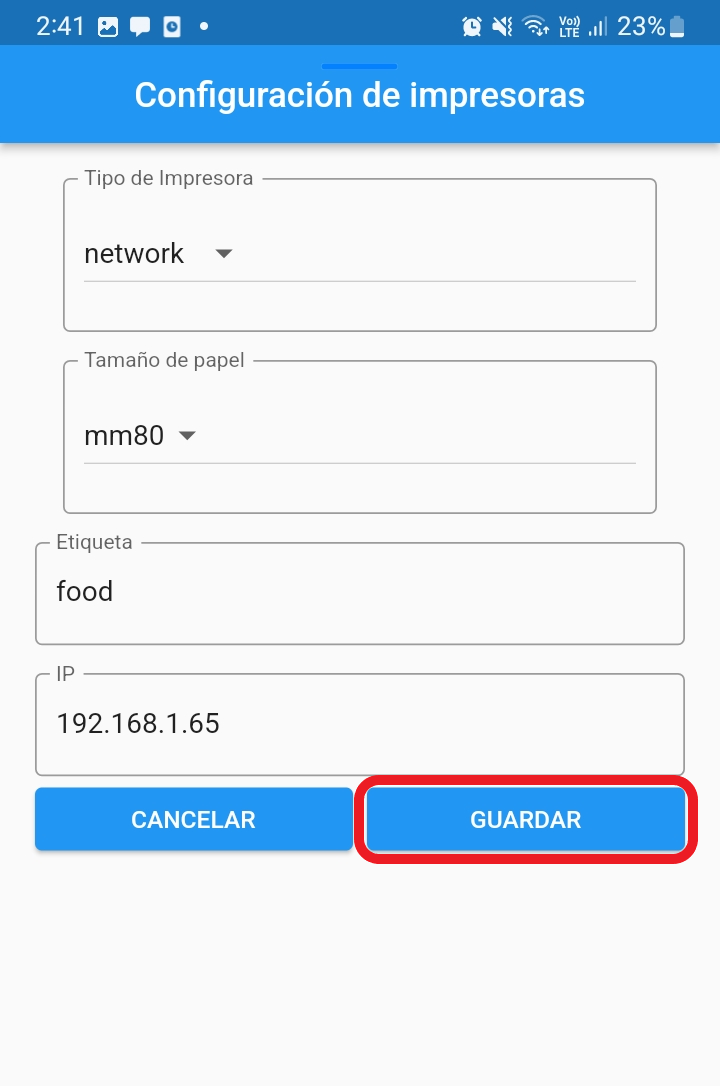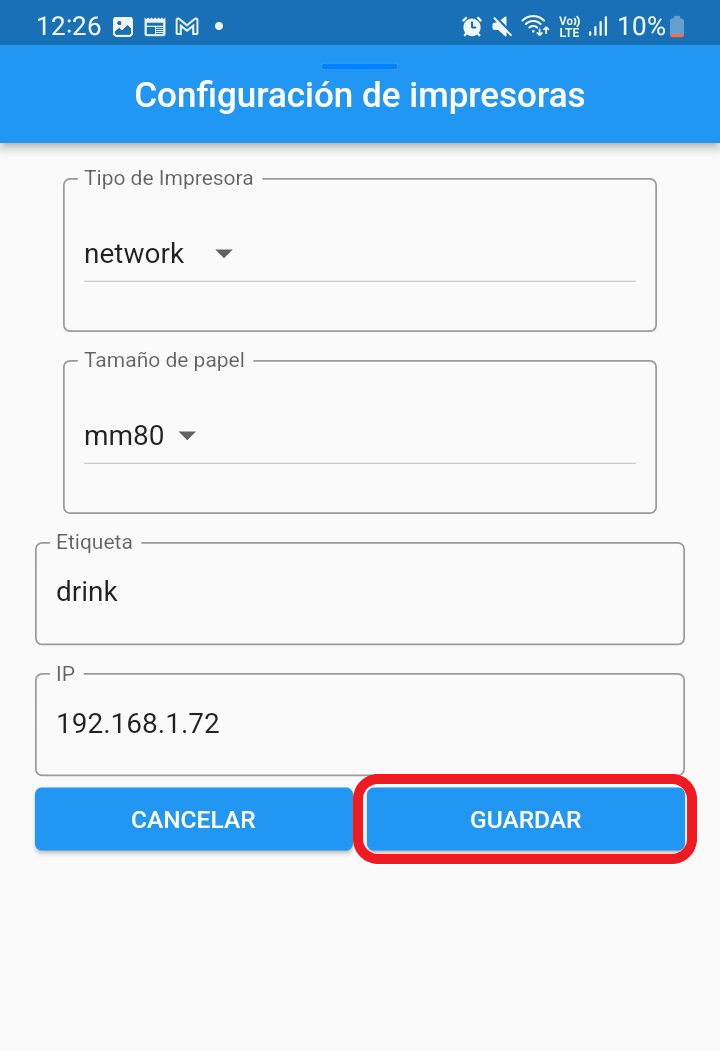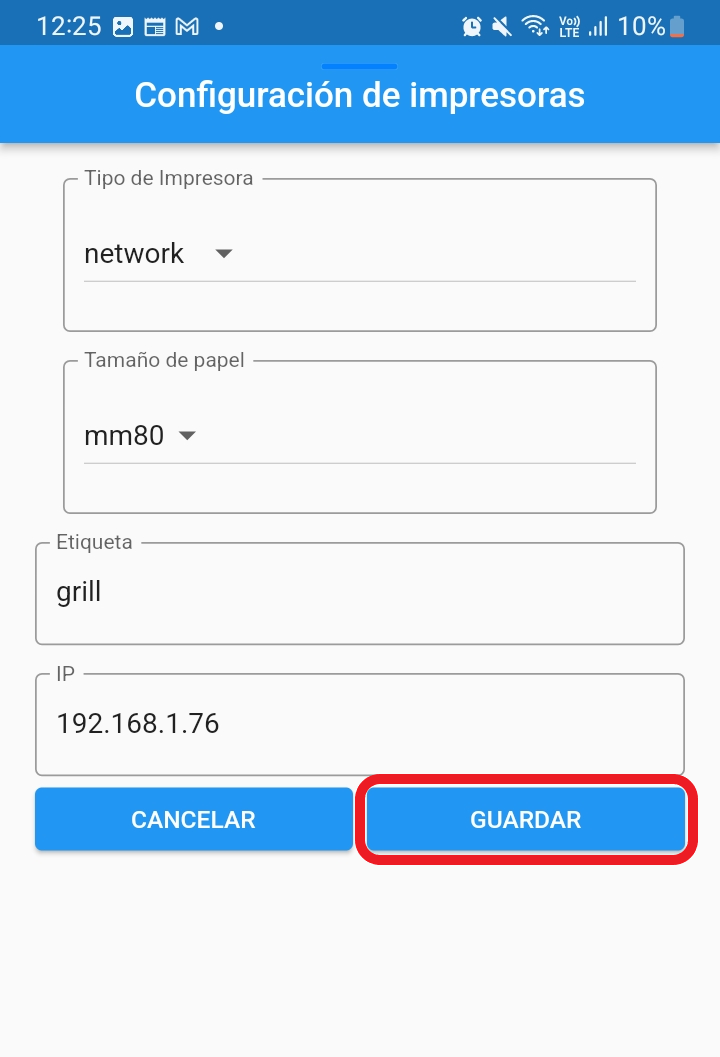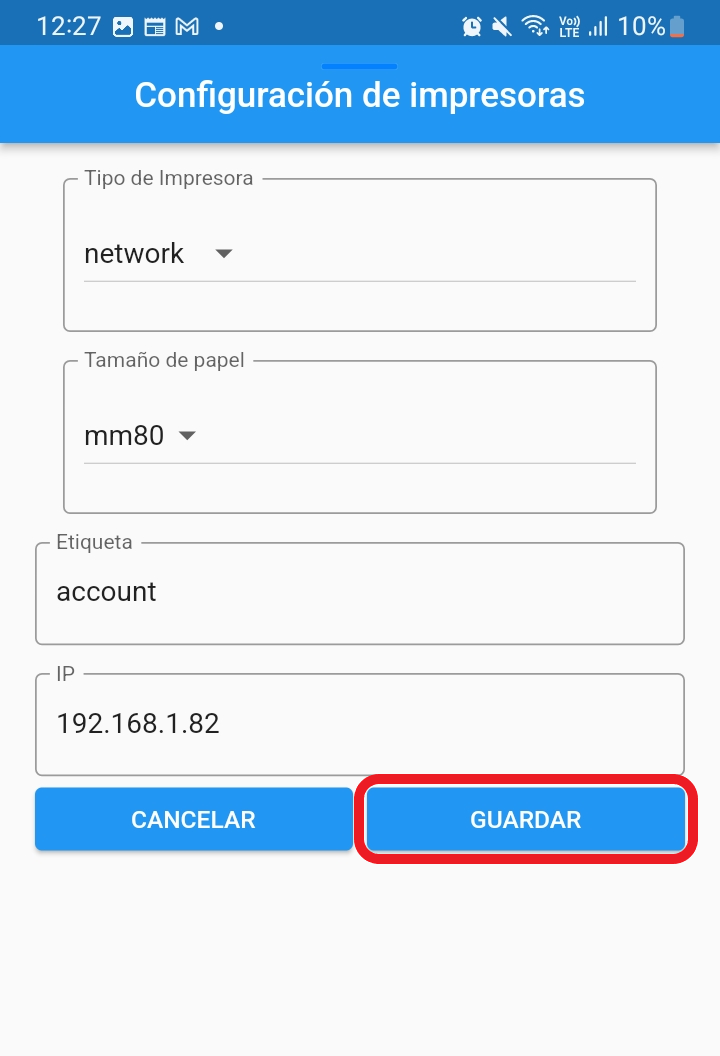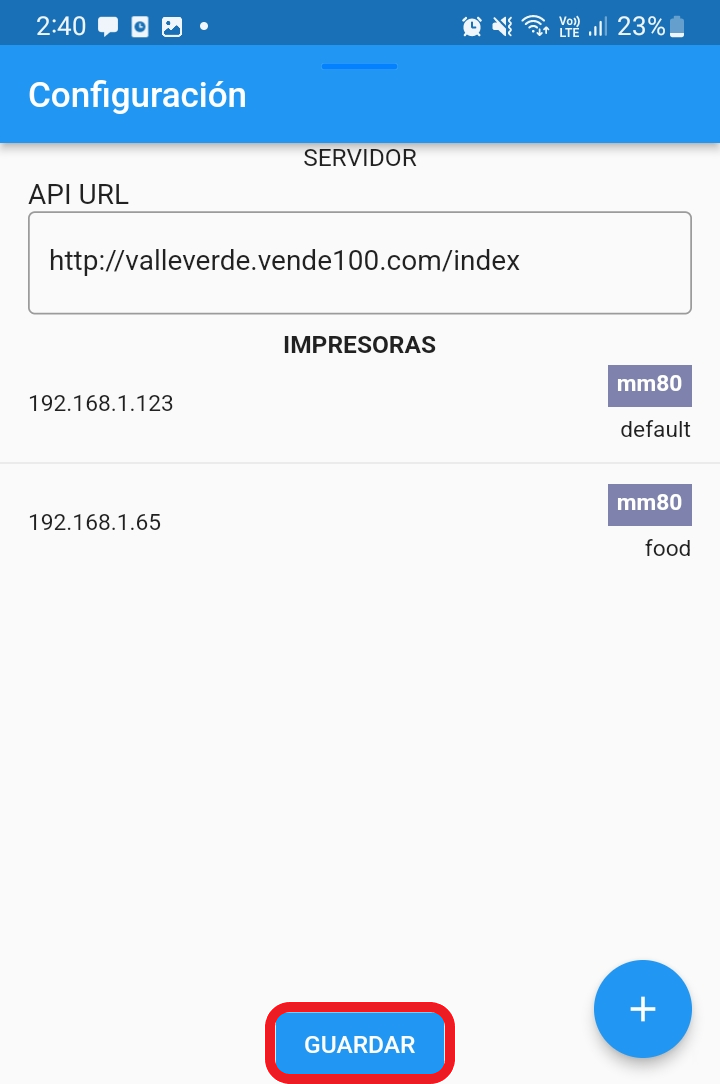En el sistema, puedes imprimir las comandas de pedidos por separado según el tipo de producto que se solicita. Los tipos de productos que se pueden configurar son las comidas, bebidas y parrillas. De esta manera, puedes organizar mejor el servicio y la atención al cliente.
Siga los siguientes pasos a continuación para configurar para imprimir por tipo productos:
- PASO 1: Asignar etiqueta de impresión
Asigna la etiqueta de impresión a una categoría, las etiquetas de impresión disponibles son parrillas, bebidas y por defecto (platos de comida), él por defecto es cuando no se marca ninguna de las dos opciones anteriores, cada etiqueta tiene una identificación que es utilizado en la configuración de la aplicación Android.
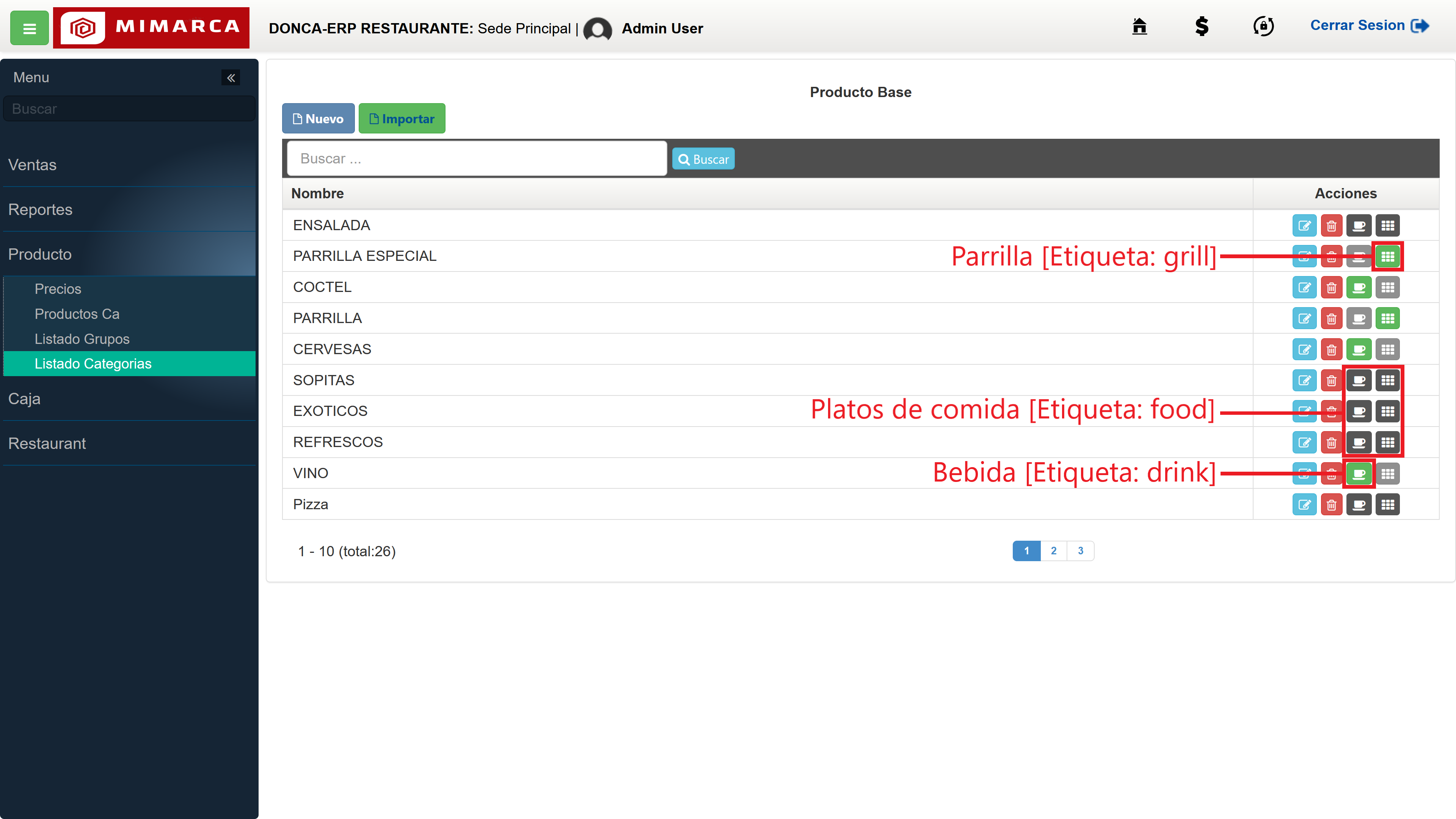
Nota: Cuando se marca el botón de bebidas o parrilla no cambia de color, para verificar que se haya guardado se tiene que volver iniciar sesión en el sistema.
- PASO 2: Cerrar Sesión e Ingresar Nuevamente
Luego de haber asignado el tipo de producto a las categorías, se tiene cerrar sesión e ingresar nuevamente al sistema.
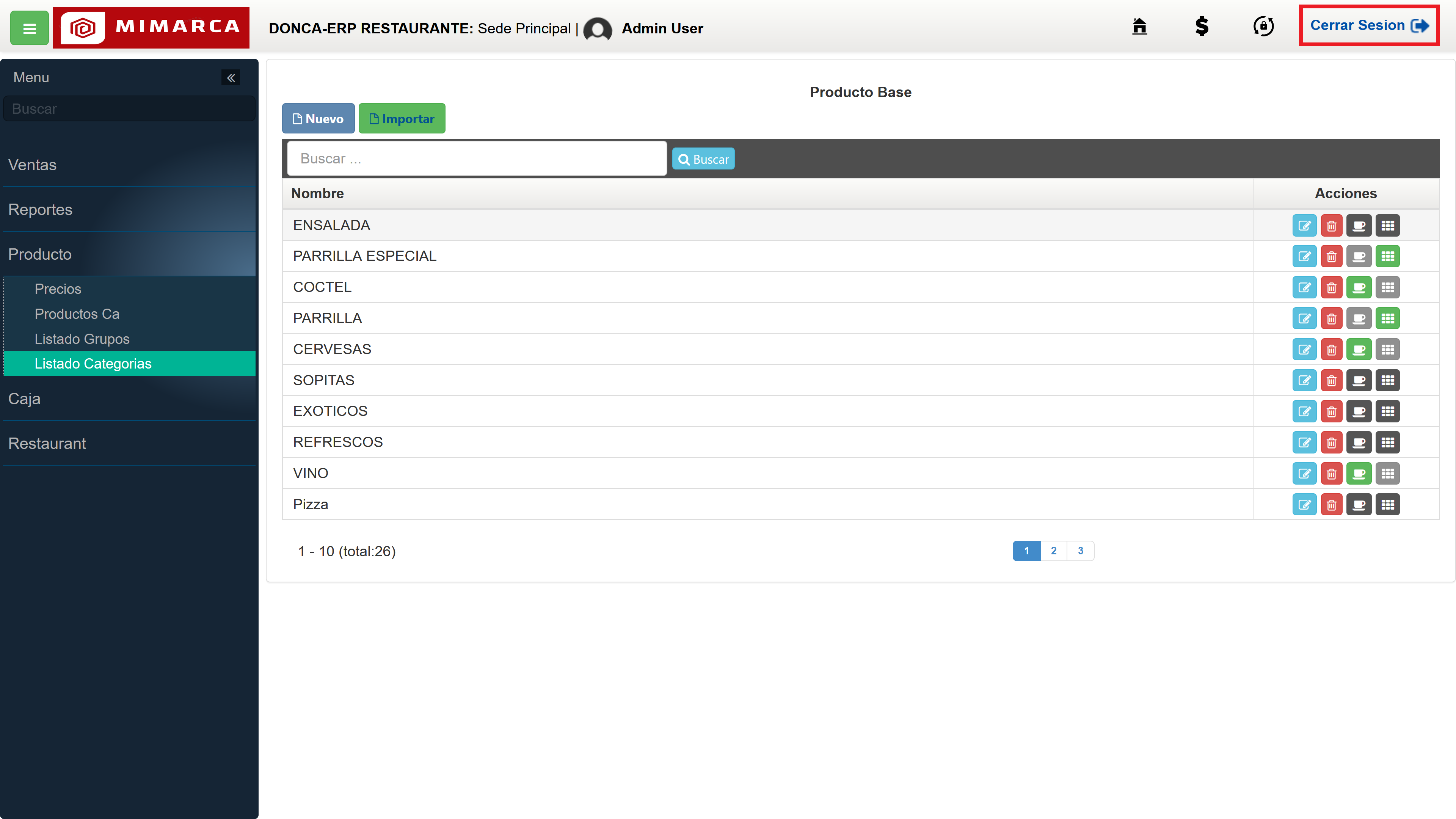
- PASO 3: Registrar Impresora de Red
Para configurar la impresora, primero debes seleccionar el tipo de impresora como Network. Luego, elige el tamaño del papel que vas a usar. Después, en el campo de etiqueta, puedes escribir una palabra clave para imprimir diferentes tipos de pedidos. Por ejemplo, si escribes [food], se imprimirán solo los platos de comida. Si escribes [grill], se imprimirán solo las parrillas. Si escribes [drink], se imprimirán solo las bebidas. Y si escribes [account], se imprimirá la cuenta de la mesa, si deseas que se imprima todo en la impresora solo deja ese campo en vacío. Por último, el campo IP registra la dirección IP de la impresora. Una vez que hayas completado todos los campos, haz clic en guardar, si deseas agregar otras impresoras repita el mismo proceso.
Configuración de Etiqueta por Defecto: Todo impresión será enviada a la impresora que pertenezca a esa IP.
Configuración de Etiqueta food o cocina: Ingresar la IP de la impresora que se encuentra en el área de la cocina, la etiqueta food es utilizado para las categorías de los productos que por defecto no se encuentran marcadas como bebida o parrilla.
Configuración de Etiqueta drink: Ingresar la IP de la impresora que se encuentra en el área de la barra o bebidas, la etiqueta drink es utilizado para las categorías de los productos que se encuentran marcadas como bebidas.
Configuración de Etiqueta grill: Ingresar la IP de la impresora que se encuentra en el área de la parrilla, la etiqueta grill es utilizado para las categorías de los productos que se encuentran marcadas como parrillas.
Configuración de Etiqueta account: Ingresar la IP de la impresora que se utilizara para imprimir la cuentas de las mesas, para esta etiqueta puedes utilizar la IP de una impresora ya registrada anteriormente con otra etiqueta no hay problema si la IP se repite.
Nota: Para quitar de la lista una impresora de red que se ha añadido, pulse la dirección IP de la impresora durante dos segundos y se mostrará la opción de quitar.
- PASO 4: Guardar
Para guardar los cambios realizados en el formulario, hacer clic en el botón guardar que se encuentra en la parte inferior de la pantalla. Luego, iniciar sesión con un usuario que tenga el rol de ventas para acceder a las funciones correspondientes.
 Manual Reseller
Manual Reseller